OS:Windows Server 2008 R2 SP1 64bit
AppServ:傻瓜式安装Apache、MySQL、PHP集成环境
cacti:主程序
net-snmp:采集远程计算机数据
rrdtool:出图工具
安装集成环境 - 从AppServ官网下载安装包(我下载的版本是appserv-win32-8.1.0.exe);
- 安装(安装很简单,保持默认,一路下一步即可,除了有一步需要手动输入MySQL服务的root密码外);
- 修改C:\AppServ\php5\php.ini文件,查找关键字“;date.timezone”,去掉分号,在等号后面输入“Asia/Shanghai”;
- 开始->所有程序->AppServ->Apache Restart。
安装rrdtool - 在C盘新建一个文件夹,命名为rrdtool;
- 从cacti官网下载安装包(我下载的版本是rrdtool-1.2.15-cygwin-1.5.20.zip);
- 解压到C:\rrdtool目录。
安装net-snmp - 下载安装包;
- 安装(安装很简单,保持默认,一路下一步即可)。
安装cacti - 清空C:\AppServ\www目录下的文件和文件夹;
- 从cacti官网下载安装包(我下载的版本是cacti-0.8.8.zip);
- 解压到C:\AppServ\www目录;
- 进入C:\AppServ\www\cacti-0.8.8目录;
- 拷贝所有文件和文件夹到上层目录;
- 删除cacti-0.8.8目录;
- 开始->所有程序->AppServ->MySQL Command Line Client;
- 输入密码;
- 执行以下SQL语句:
1
2
3
| create database cacti;
grant all privileges on cacti.* to cactiuser@localhost identified by 'cactiuser';
flush privileges;
|
- 打开命令行,执行以下命令:
1
| mysql -uroot -p cacti < C:\AppServ\www\cacti\cacti.sql
|
- 输入密码。
从浏览器中打开 注意:如果启用了防火墙,就应该配置防火墙,允许80端口被访问,最好先关闭防火墙。
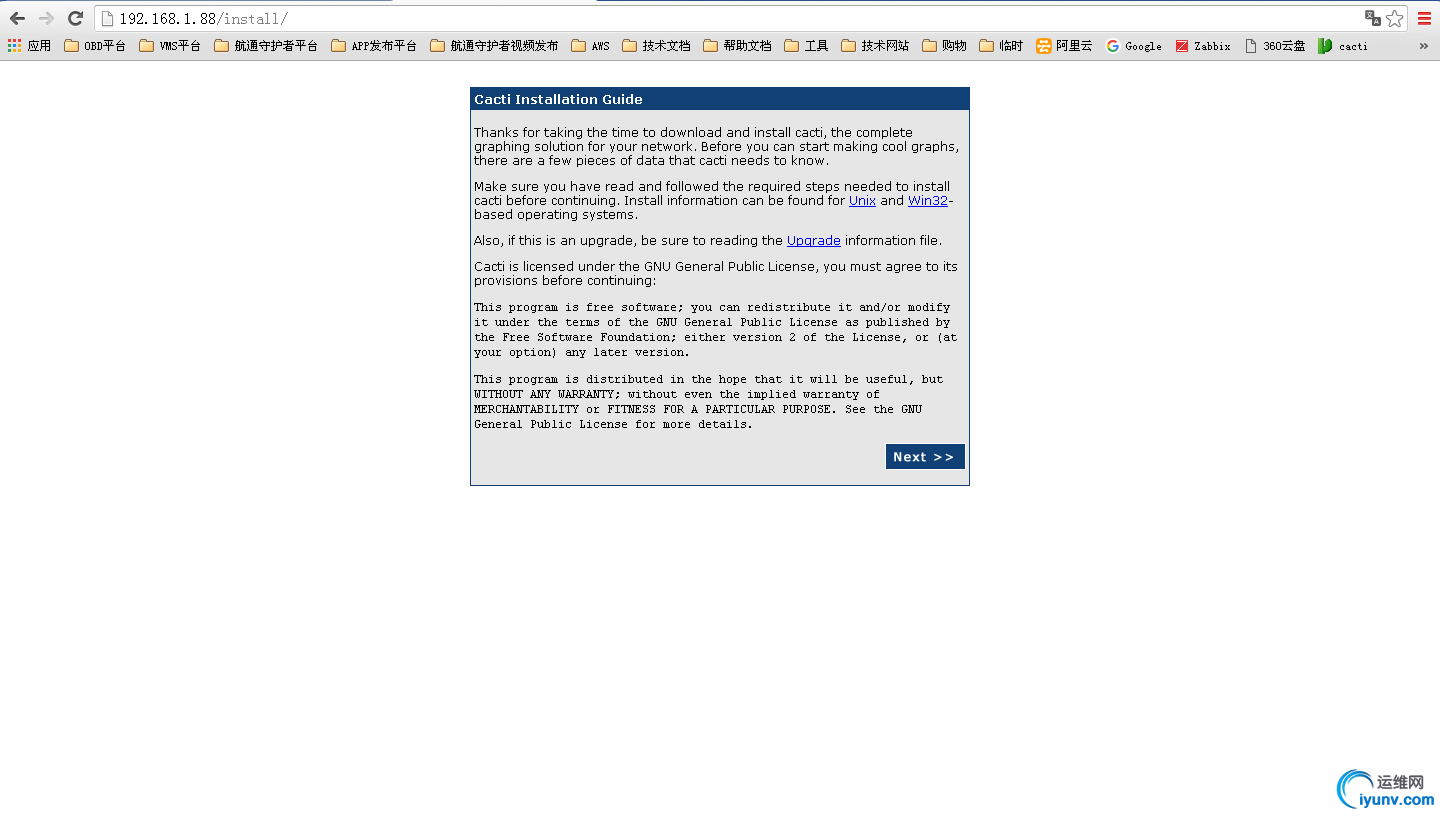


执行完上面三步之后就进入登录界面,初始账号和密码都是admin,第一次登录时会要求你修改密码。
设置字体:

配置任务计划 开始->管理工具->任务计划程序







结束 通过以上步骤便完成了cacti服务端的搭建。
|